Spatial Database Viewer für PostgreSQL/PostGIS
Der Spatial Database Viewer für PostgreSQL ist ein Java-basierter Datenbank-Client, der die Formulierung von SQL-Anweisungen und die Visualisierung der Daten und Anfrageergebnisse erlaubt. Als Besonderheit werden die Geo-Erweiterungen von PostGIS speziell unterstützt.
Geodatenbank-Funktionalitäten, die durch den Spatial Database Viewer unterstützt werden:
- Visualisierung geometrischer Attribute und deren Metadaten sowie von geometrischen Anfrageergebnissen
- Unterstützung von
GEOMETRYundGEOGRAPHY - tabellarische Darstellung als WKT
- grafische Darstellung in Kartenfenster (3D-Koordinaten werden auf 2D projiziert)
- Unterstützung von
- Visualisierungsmöglichkeit für
RASTER
Weitere Funktionalitäten, die durch den Spatial Database Viewer unterstützt werden:
- Felder und Verbundtypen
- Prozedurale Erweiterungen in PL/pgSQL
JSON- undJSONB-Datentyp- Anzeige von XML-Inhalten in separaten Fenster
- Auswahlmöglichkeit des aktuellen Schemas
Neuerungen in den Versionen 4.1 und 4.2 (November 2020/2021):
- Anpassung an aktuelle Treiber, dadurch bessere Unterstützung von
GEOGRAPHY - umfassende Unterstützung von Kurven- und 3D-Geometrietypen
- Unterstützung der
EXPLAIN-Anweisung - Unterstützung von
JSON- undJSONB-Datentypen - Unterstützung von Materialized Views
- Bündelung von SQL-Anweisungen im Batch-Modus möglich
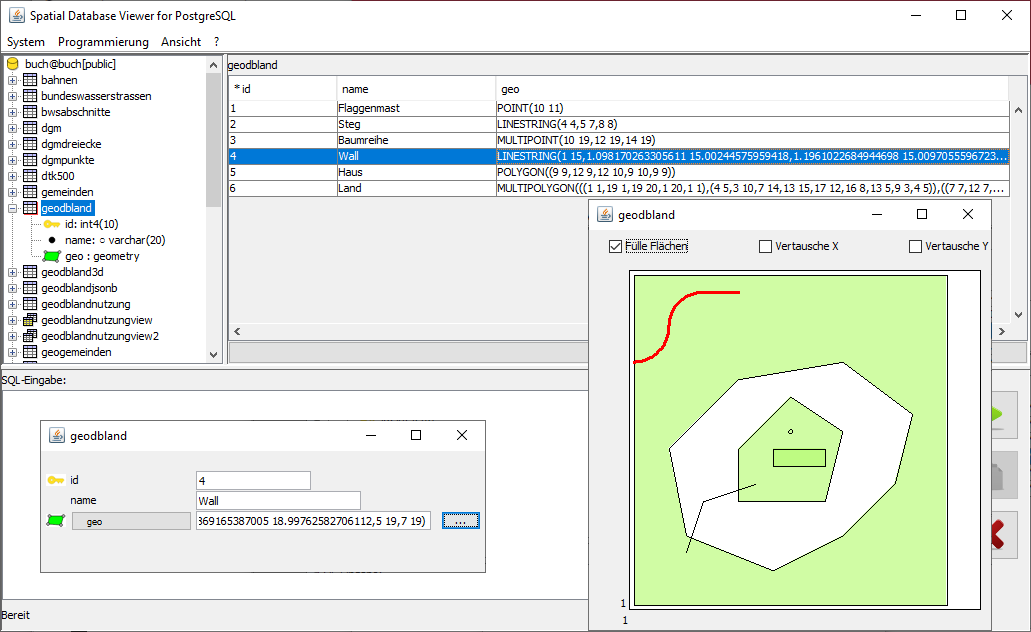
Download
- Viewer (Version 4.2.3 vom 14.11.2021; zip-Datei; 1,2MB)
Ausführungshinweise
- Zur Ausführung des Viewers (Doppelklick auf
dbviewer4postgresql.jar) ist Java 8 oder höher erforderlich. - Der Viewer wurde mit PostgreSQL 12 und 13 in Kombination mit PostGIS 3.0 und 3.1 getestet, ist aber auch für die übrigen Versionen einsetzbar.
- Zip-Datei so auspacken, dass die Pfadstruktur (Verzeichnis
lib) erhalten bleibt; der Viewer setzt voraus, dass relativ zudbviewer4postgresql.jarin einem Verzeichnislibfolgende, im Download enthaltenen Bibliotheken vorliegen:spatialdb4postgres.jarpostgresql-42.3.1.jar(PostgreSQL-JDBC4.2-Treiber)postgis.jar(PostGIS-Klassen)
dbviewer4postgresql.jarlässt sich über Doppelklick starten.- Möchte man einen neueren Treiber verwenden, sind dieser im
lib-Verzeichnis zu ersetzen; bei Namensänderungen ist die Manifest-Datei indbviewer4postgresql.jarentsprechend anzupassen. - Über die Datei
spatialdbviewer.propertieskönnen die Verbindungsparameter vorbelegt werden; eine entsprechend geänderte Datei kann über 7-Zip o.ä. indbviewer4postgresql.jarhineinkopiert werden.
Benutzungshinweise
- Die Eingabe von SQL-Anweisungen erfolgt unten in der SQL-Eingabe:
- Die Ausführung wird über den Startknopf gestartet.
- Der Spatial Database Viewer für PostgreSQL unterstützt ' und $$ als Begrenzungszeichen für das Anlegen von PL/pgSQL-Funktionen.
- Wird eine PL/pgSQL-Funktion gespeichert, sollte in einem Schritt nur diese Anweisung ausgeführt werden.
- Bei
SELECT-Anweisungen ist die Ausführung jeweils nur einer Anfrage sinnvoll, da immer nur das Ergebnis der letzten Anweisung visualisiert wird. - Sollte eine SQL-Anweisung einen Fehler verursachen, werden evtl. weitere sich in der Eingabe befindliche Anweisungen nicht mehr ausgeführt. Wenn kein AutoCommit-Modus aktiviert ist, wird die gesamte Transaktion mit einem Rollback zurückgesetzt.
- Der Einfügeknopf ersetzt den bisherigen Inhalt der SQL-Eingabe durch Daten aus der Zwischenablage; eine automatische Ausführung erfolgt nicht. Soll der bisherige Inhalt nicht gelöscht werden, ist Strg-V zu verwenden.
- Die Anzeige von Ergebnissen erfolgt im Ausgabebereich oben rechts:
- Für geometrische Attribute wird (falls möglich) der WKT angezeigt.
- Die Geometrien werden (optional) in einem separaten Kartenfenster visualisiert.
- Der WKT wird (optional) zusätzlich in einem separaten Fenster dargestellt.
- Das Ergebnis wird über den Knopf [Kopieren] in die Zwischenablage kopiert.
- Das Anklicken eines Tupels öffnet ein Detailfenster; ein zugehöriges geometrisches Attribut wird ggf. im Kartenfenster hervorgehoben dargestellt.
- Sollten mehrere geometrisches Attribute zu dem Tupel gehören, kann das jeweilige Attribut durch Anklicken des Attributnamens (der in einem Knopf steht) im Detailfenster hervorgehoben werden.
- Komplexere Attributwerte (z.B. Felder, XML, JSON) können durch den Knopf [...] rechts vom Attributwert im Detailfenster in einem separaten Fenster visualisiert werden.
- Fremdschlüssel können durch den Knopf [...] rechts vom Attributwert im Detailfenster verfolgt werden.
- Eine Rasterkarte vom Typ
RASTERkann über durch Anklicken des Attributnamens im Detailfenster angezeigt werden.
- Für geometrische Attribute wird (falls möglich) der WKT angezeigt.
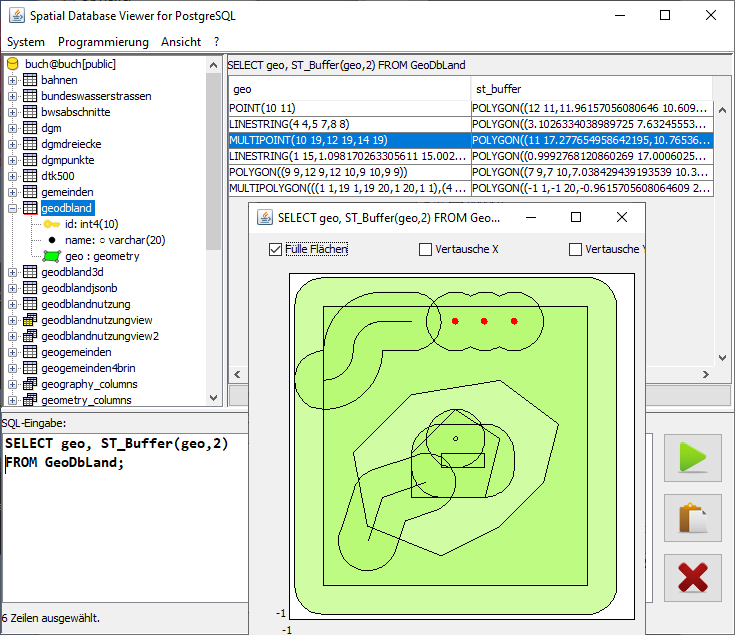
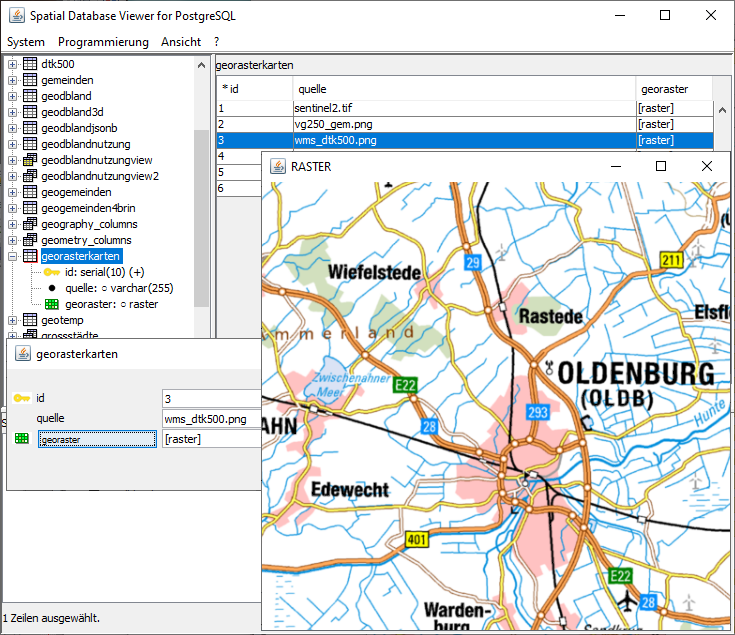
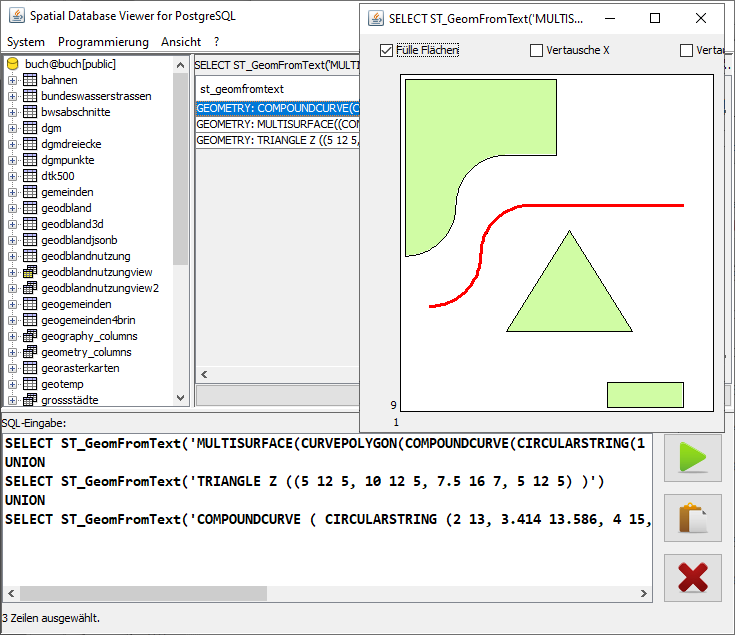
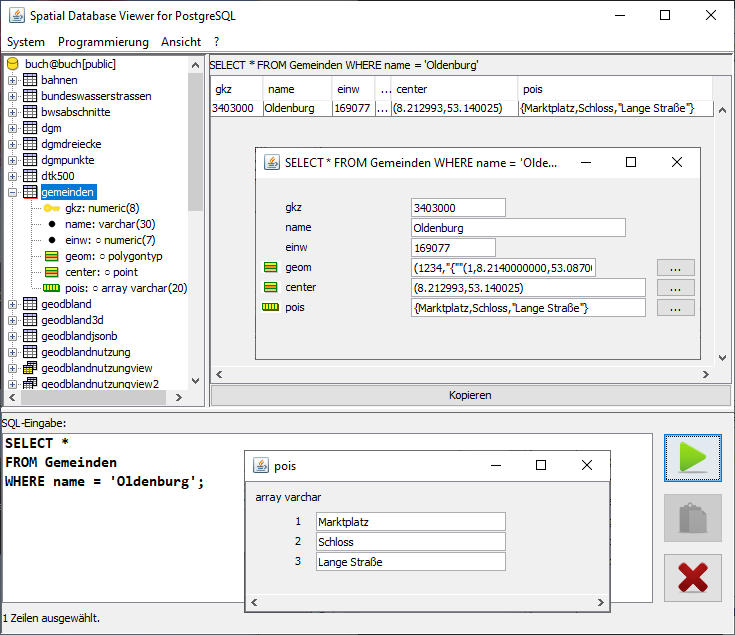
(für vergrößerte Anzeige anklicken)
- Die Tabellenübersicht (links) stellt die Tabellen und Sichten des ausgewählen Schemas dar.
- Die Tabellenübersicht kann über ein Kontextmenü bezüglich des Datenbankeintrags aktualisiert werden.
- Falls DDL-Abweisungen über den Viewer abgesetzt werden, aktualisiert die Übersicht i.d.R. automatisch.
- Das aktuelle Schema kann ebenfalls über das Kontextmenü bezüglich des Datenbankeintrags geändert werden.
- Bei Tabellen erlaubt ein Kontextmenü die Anzahl der Tupel in der Tabelle zu zählen bzw. diese im Ausgabebereich anzuzeigen.
- Falls DML-Anweisungen (oder ein Rollback) bezüglich einer so angezeigten Tabelle ausgeführt werden, aktualisiert sich der Ausgabebereich i.d.R. automatisch.
- Liegen geometrische Attribute vor, werden diese (optional) in einem separaten Kartenfenster visualisiert bzw. der WKT in einem zusätzlichen Fenster angezeigt (s.o.).
- Bei Sichten erlaubt das Kontextmenü zusätzlich die Anzeige der Sichtdefinition.
- Die jeweils zugehörigen Attribute werden durch Doppelklick auf den Tabellen-/Sichtnamen aus- bzw. eingeklappt.
- Für geometrische Attribute können Metadaten und Index-Metadaten über ein Kontextmenü angezeigt werden.
- Die Tabellenübersicht kann über ein Kontextmenü bezüglich des Datenbankeintrags aktualisiert werden.
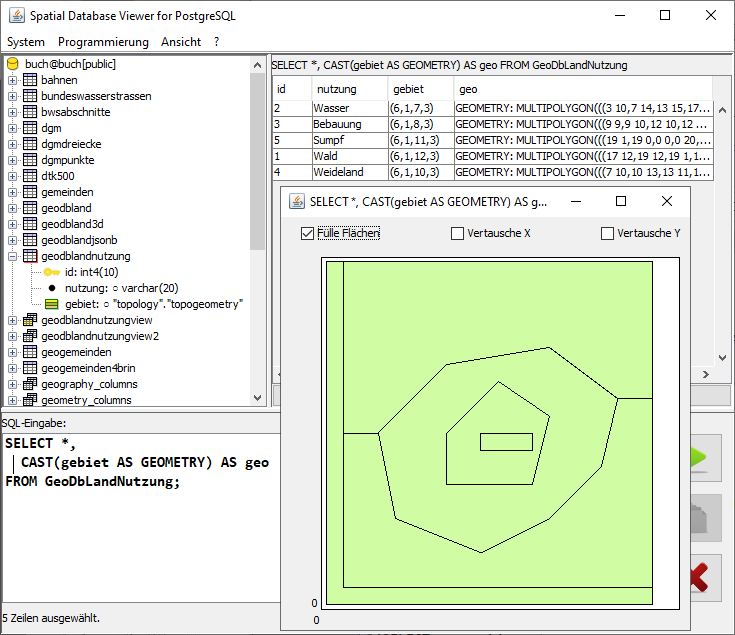
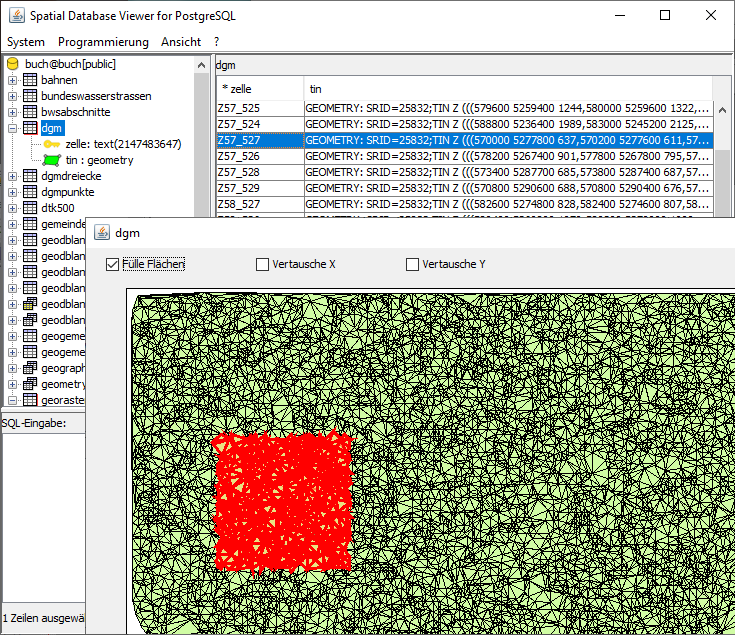
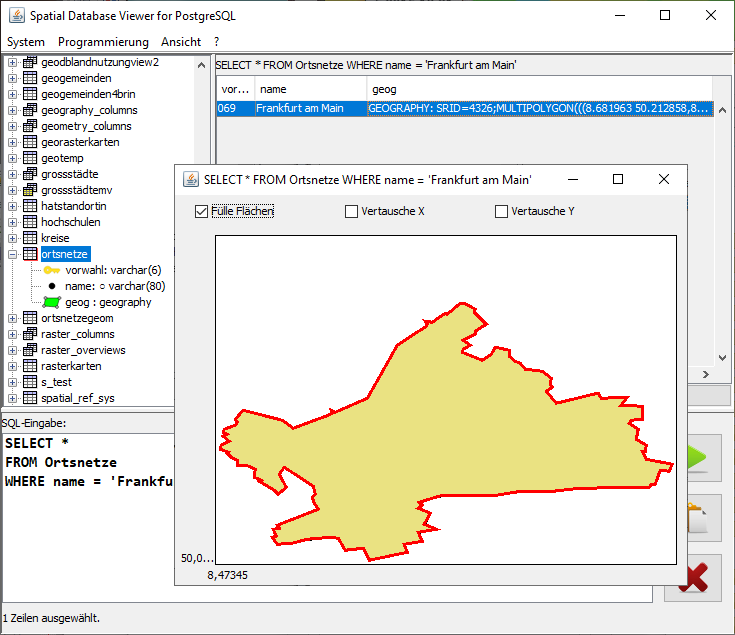
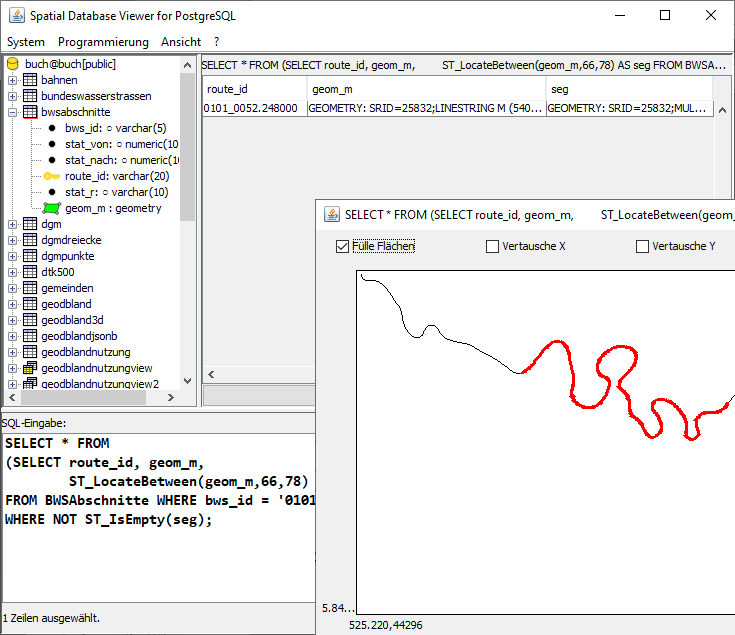
(für vergrößerte Anzeige anklicken)
- Das System-Menü ermöglicht,
- die Datenbankverbindung zu öffnen bzw. zu schliessen,
- ein automatisches Commit aus- bzw. einzuschalten,
- einen Batch-Modus zu aktivieren bzw. zu deaktivieren (im Batch-Modus werden alle SQL-Anweisungen gebündelt an den Server übertragen),
- alle Sequenzen anzuzeigen,
- das Kennwort zu ändern (2* neues Kennwort eingeben),
- den SQL-Log anzuzeigen bzw. als Datei zu speichern,
- die automatische Karten- bzw. WKT-Anzeige ein- bzw. auszuschalten.
- Das Programmierung-Menü erlaubt
- Quellcode in die SQL-Eingabe zu laden,
- in der Datenbank gespeicherten Quellcode anzuzeigen,
- Das Ansicht-Menü erlaubt die Zeichengröße der Fensterinhalte anzupassen.
Allgemeine Hinweise
- Liegen im ausgewählten Schema sehr viele Tabellen und/oder Sichten vor, dauert es ggf. eine Weile, bis der Viewer bereit ist.
- Die Zielrichtung des Viewers ist das Lernen des Umgangs mit Geodatenbanksystemen und nicht die Visualisierung großer Datenmengen.